Part 1. Pourquoi enregistrer l'écran de smartphone Android ?
Les joueurs de jeux-vidéos utilisent souvent l'enregistrement d'écran pour un démonstration de leurs compétences, pour des vidéos de critique, pour un post des actuces de jeux sur les réseaux sociaux, pour des vidéos rigolos et bien plus encore.
Bien sûr, l'enregistrement de l'écran est beaucoup utilisé dans d'autres domaines. Par exemple, si vous avez un problème avec une application, des bugs se produisent sans arrêt, vous pouvez enregistrer l'écran et déclarer ce bug. C'est très utile pour des bugs difficiles des applications. L'enregistrement de l'écran aide les informaticiens de trouver des erreurs et de les corriger. Voici un autre cas, vous pouvez montrer comment utiliser une application à une autre personne ou proposer une nouvelle application utile. Même si vous ne utilisez pas cette fonction souvent, c'est très utile de savoir comment ça marche.
Part 2. Avant d'enregistrer l'écran de votre smartphone Android
Voici quelques astuces pour améliorer la qualité de l'enregistrement d'écran. C'est toujours utile de les savoir au cas où vous en avez besoin ultérieurement.
- Enregistrez dans un endroit silencieux : Il est fortement conseillé de faire l'enregistrement de l'écran dans un endroit calme, de cette façon, vous ne serez pas dérangé par le bruit de l'environnement. Les vidéos sont beaucoup plus claires et faciles à écouter.
- Activez la fonctionnalité Ne pas déranger de votre téléphone portable : Avtivez cette fonctionnalité pendant tout le long de l'enregistrement d'écran, afin de ne pas être interrompu par des SMS, des notifications et des appels.
- Tout se passe sur écran est enregistré : Pendant la durée de l'enregistrement, tout ce que vous faites et tout ce que vous parlez sont filmés en temps réel. Donc, n'entrez jamais des mots de pass ni dites votre code confidentiel en tapant.
- Pensez à l'intimité : Il faut respecter la vie privée des autres. Il est fortement déconseillé d'enregistrer les médias sociaux ou les informations de la vie privée des autres. Même si des interactions sur médias sociaux ne sont pas confidentielles, ne les enregistrez pas et ne les montrez pas au autres sans permission.
- Pensez à utiliser un bon éclairage et un support de téléphone : Si vous enregistrez également vous-même, il est fortement conseillé d'utiliser un support de téléphone pour plus de stabilité. Réglez la lumière pour bien éclairer votre visage et vos mouvements.
- Articulation : Si vous enregistrez des vidéos tutoriels, préparez les contenus en avance et notez-les sur un papier. Expliquez ce que vous faites en temps réel. Ne vous inquiétez pas, vos doigts ne sont pas filmés !
- Montage de vidéo : Pour que votre vidéo sont plus concise, claires et sans morceaux inutiles, regardez la vidéo et coupez les parties nulles, gardez les essentiels pour un meilleur résultat visuel.
Part 3. Comment enregistrer l'écran de smartphone Android avec Google Play Games
Actuellement, on peut enregistrer l'écran avec une fonction de l'application Google Play, ce dernier convient au système Android 5.0 et plus récents. Malgré que cette application s'appelle Google Play, elle n'est pas réservé uniquement aux enregistrements de jeux-vidéos. Vous pouvez enregistrer ce que vous voulez, par contre, il faut lancer un jeu-vidéo pour pouvoir utiliser cette fonction de Google Play. Procédez comme suit :
1. Téléchargez 2 applications : Google Play Games et YouTube. Il faut télécharger une application de jeu vidéo si vous en avez pas.
Bon à savoir : la fonction d'enregistrement d'écran de Google Play n'est pas compatible avec les jeux marqués Built-In Google Game.
2. Appuyez sur l'icône de jeu que vous voulez enregistrer. Assurez-vous d'appuyer sur l'icône du jeux, mais pas sur l'icône de Google Play.
3. En haut de la page d'information, appuyez sur Enregistrer le jeu (un icône caméra).
4. Sélectionnez un paramètre de qualité vidéo, puis appuyez sur Suivant.
Notez la durée de l'enregistrement d'écran et ne la dépassez pas. Le principe est comme un enregistrement avec une cassette, quand le temps est écoulé, vous ne pouvez plus enregistrer des vidéos.
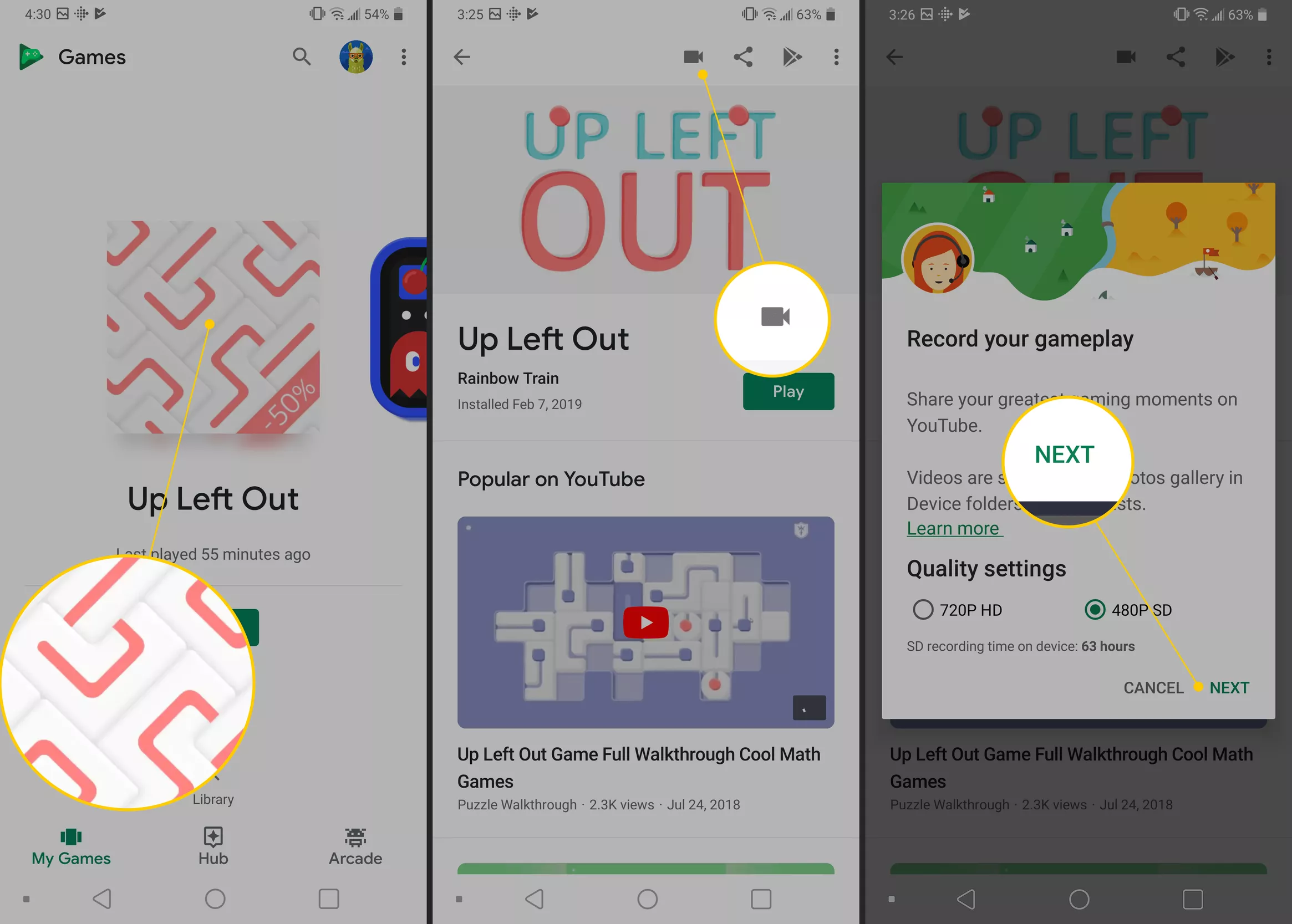
5. Une info-bulle vidéo flottante s'affiche, votre visage est dedans. La caméra filme en temps réel votre visage, vos mouvements et vos paroles. Si vous ne voulez pas filmer vous-même, vous pouvez désactiver la caméra frontale et le micro en appuyant sur l'icône Caméra et Micro.
6. Appuyez sur Démarrer l'enregistrement. Après trois secondes, l'enregistrement commence. À côté de cotre visage, un petit cercle rouge vous indique que vous êtes en train d'enregistrer l'écran.
7. Au bout de 3 secondes de compte à rebours, enregistrez ce que vous voulez. Lorsque vous quittez le jeu, l'enregistrement de l'écran ne s'arrête pas automatiquement. Appuyez sur la bulle flottante dans le coin, ouvrez le menu, puis appuyez sur Arrêter.
8. La vidéo est enregistrée automatiquement dans votre galerie photo. Vous pouvez ensuite modifier la vidéo avec une application de montage vidéo tierce ou avec YouTube.
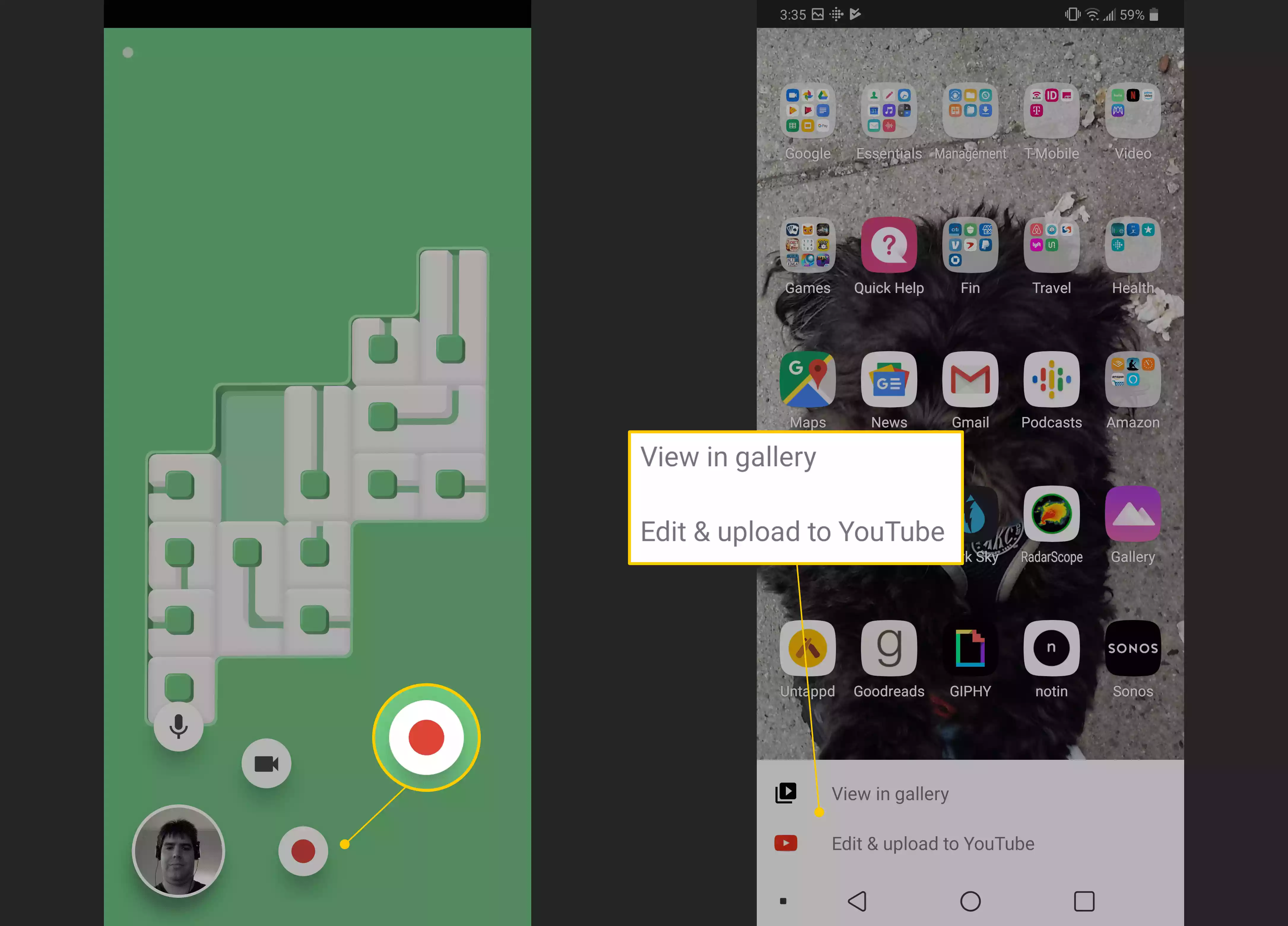
Part 4. Puis-je utiliser une appli d'enregistrement d'écran tierce ?
Il y a seulement des fonctions de base dans Google Play. Si vous voulez une fonctionnalité de streaming en direct, des vidéo de meilleure résolution et d'autres, les applis tierces plus performantes sont indispensables. Par contre, avant de les télécharger et installer, pensez à vérifier ces détails importantes :
- Vérifiez les informations à laquelles les applications ont accès et leurs permissions. Normalement, toutes les applis ont été vérifiées par Google Play Protect, elles n'ont pas accès aux fonctionnalités importantes comme contacts.
- Vérifiez que les fonctionnalités que vous voulez utiliser sont gratuites ou payantes. - Vérifiez si le fonctionnement des applications tierces n'ont pas besoin d'autres applications. Si oui, vérifiez si elles sont gratuites ou pas.
Marion Cotillard
Cet article a mise à jours en 19 Décembre 2019

Merci
 Merci à votre commentaire!
Merci à votre commentaire!




